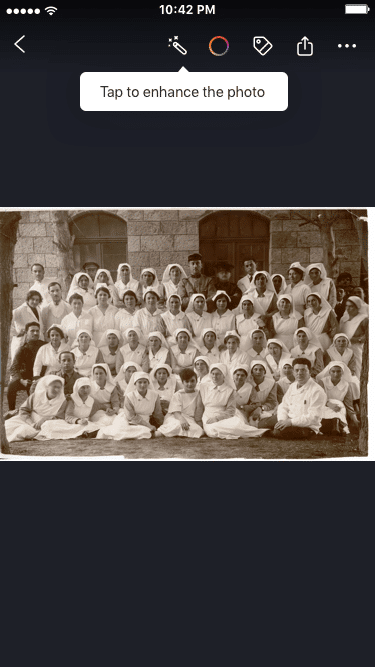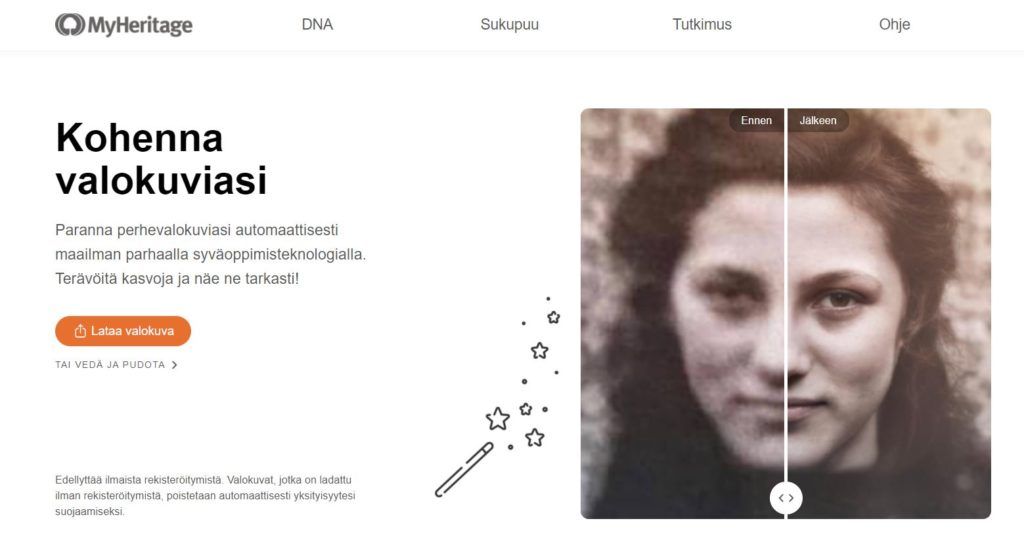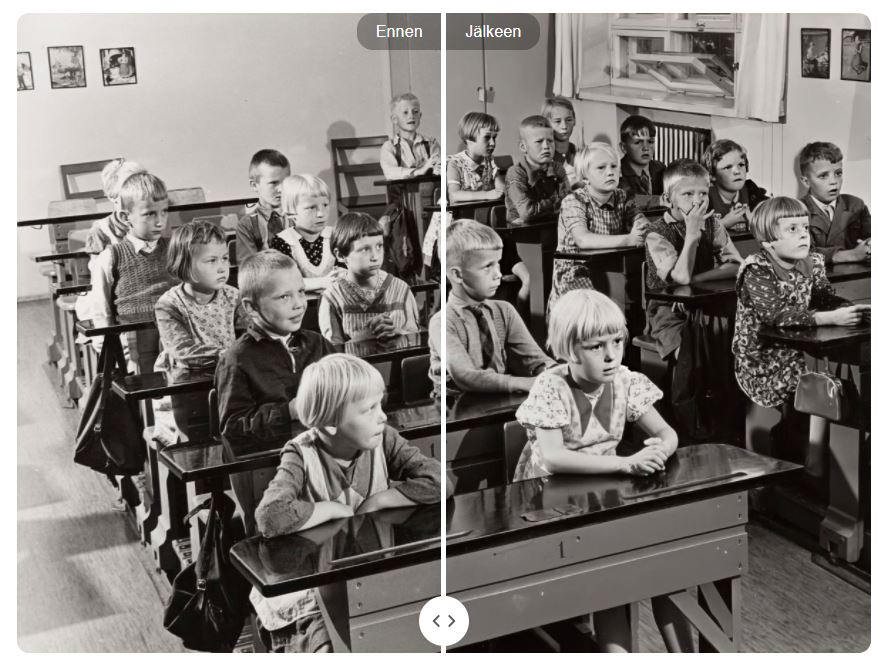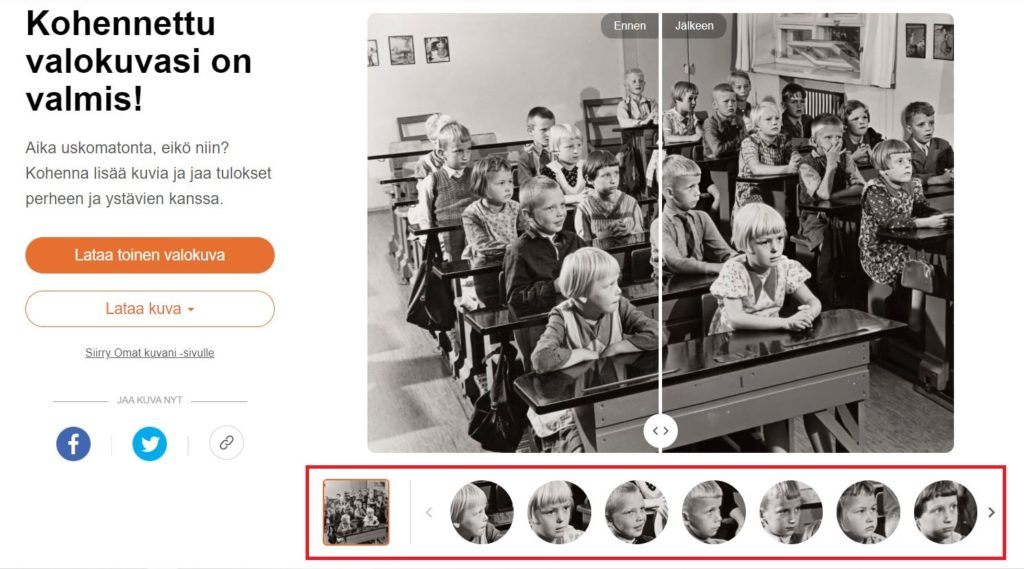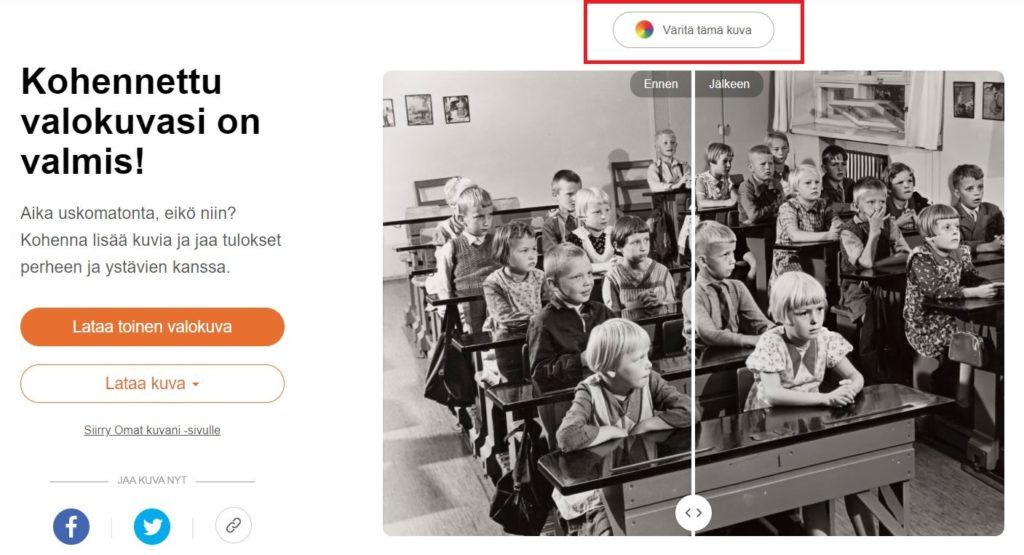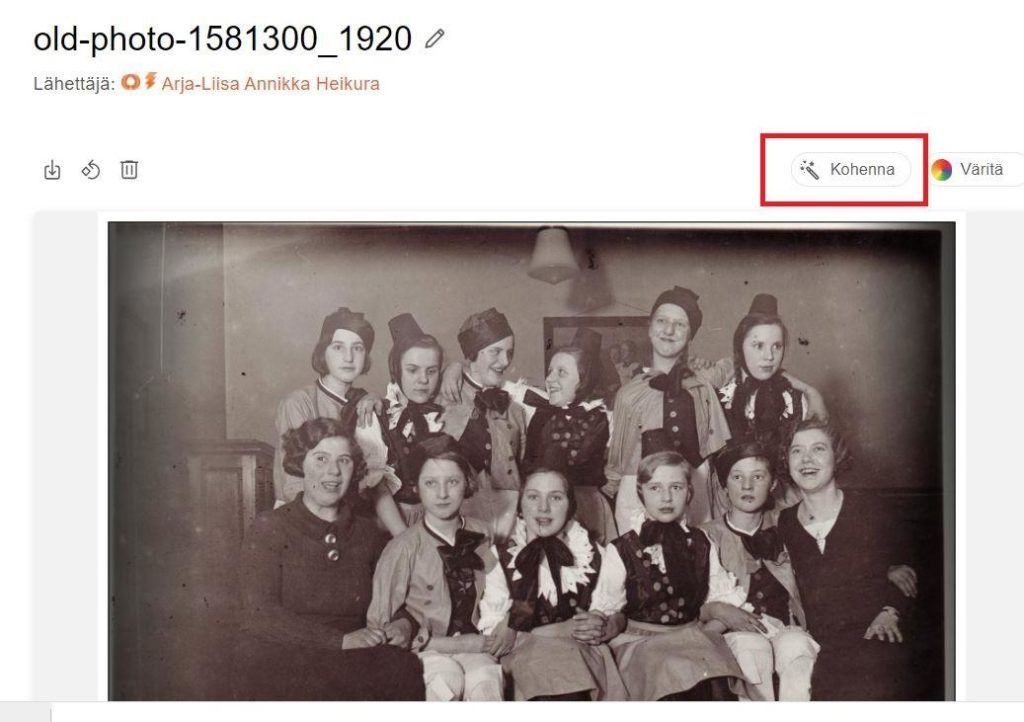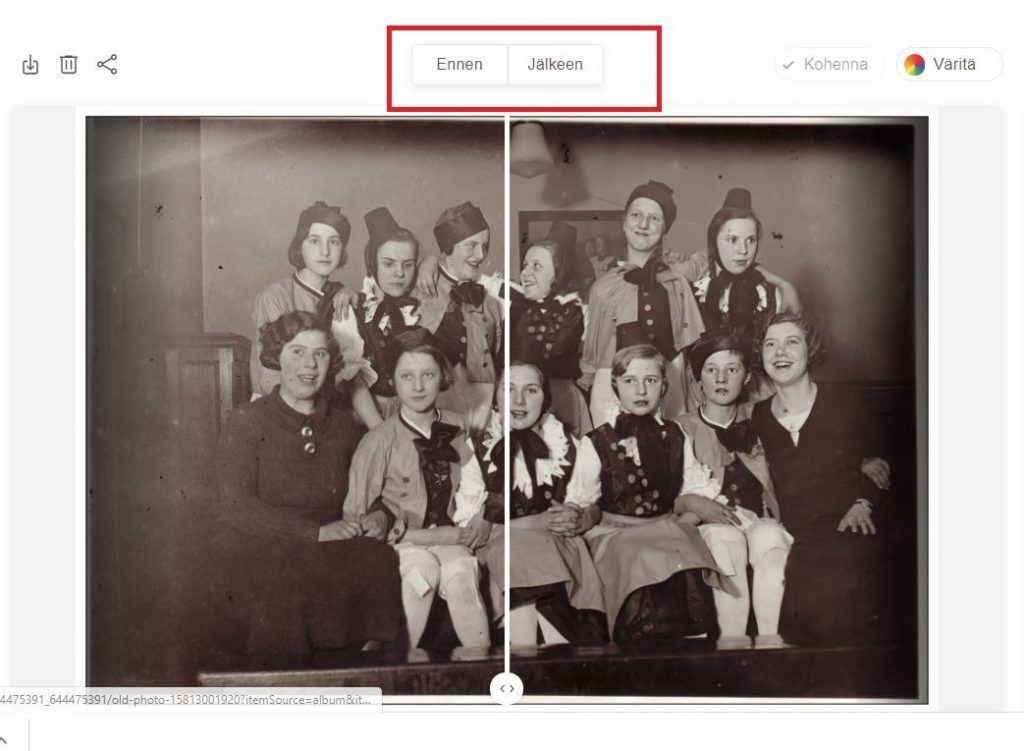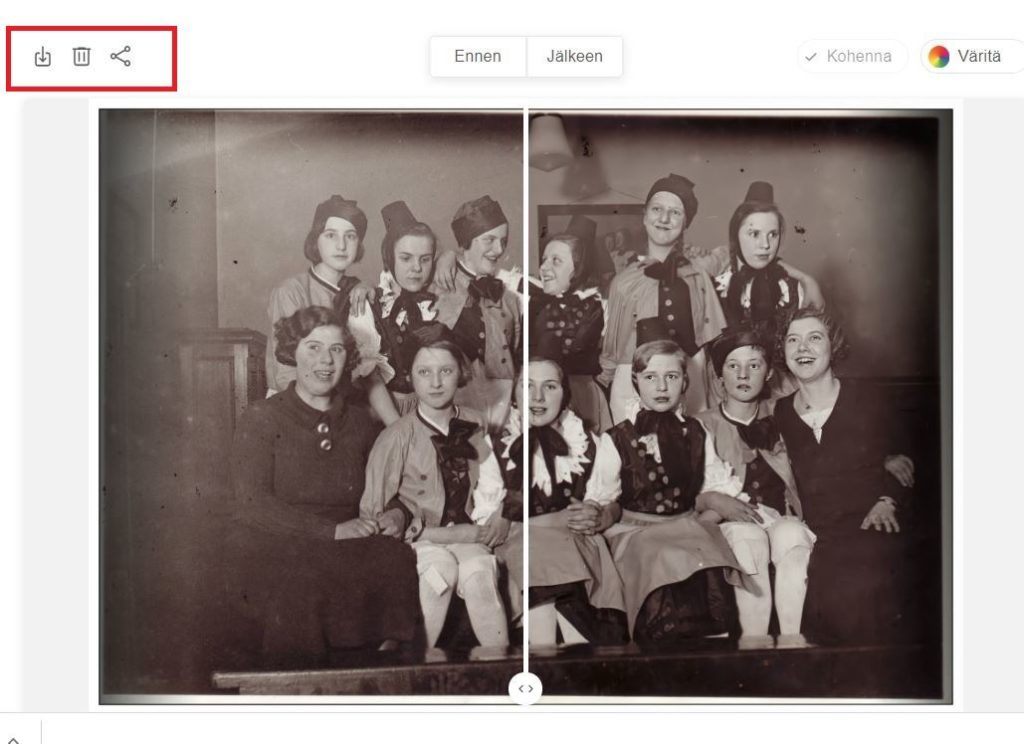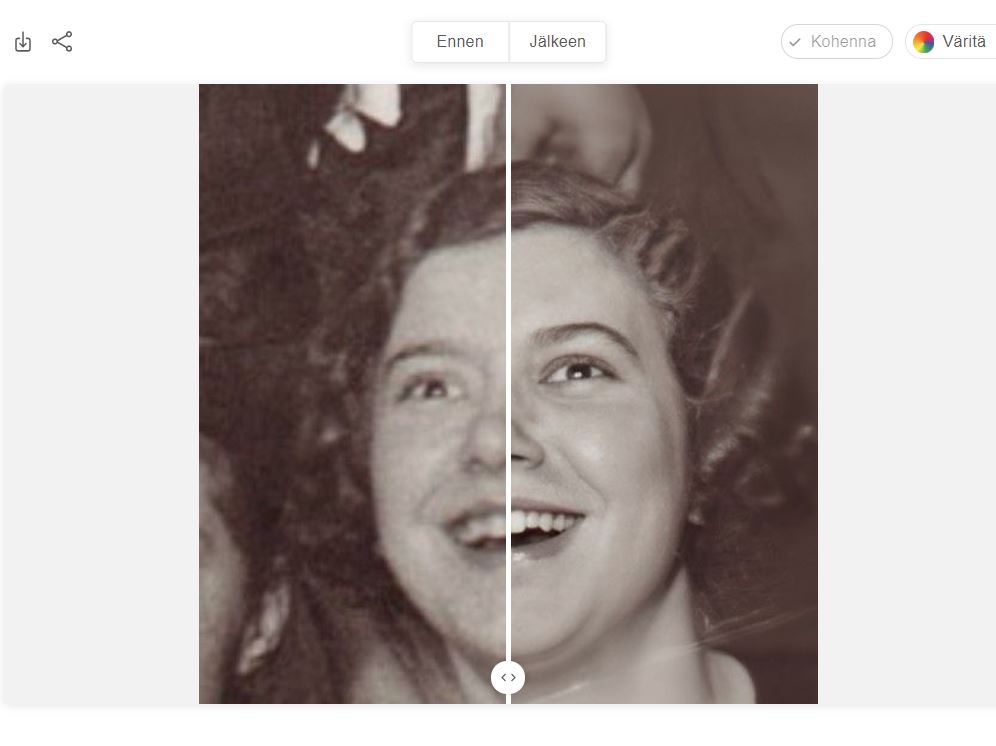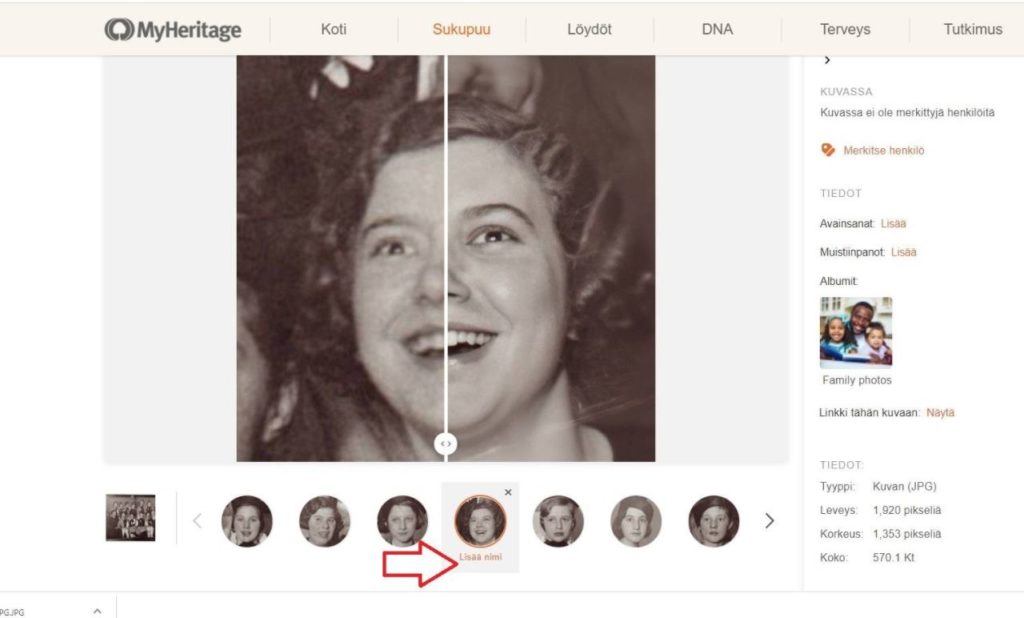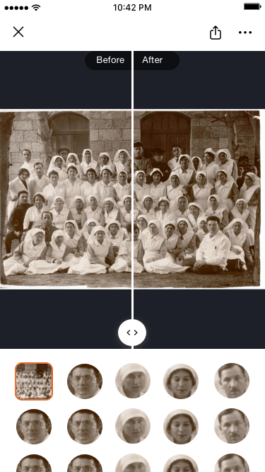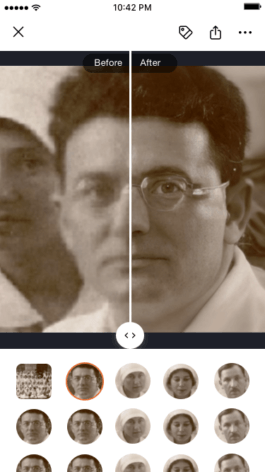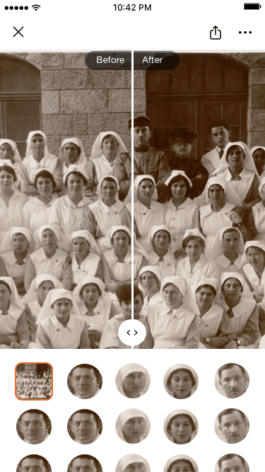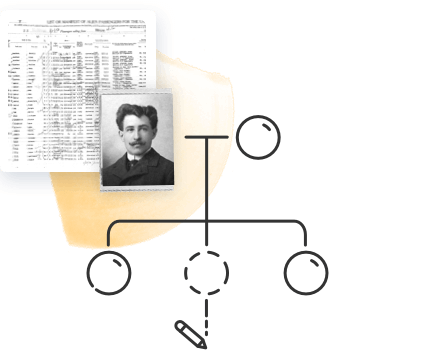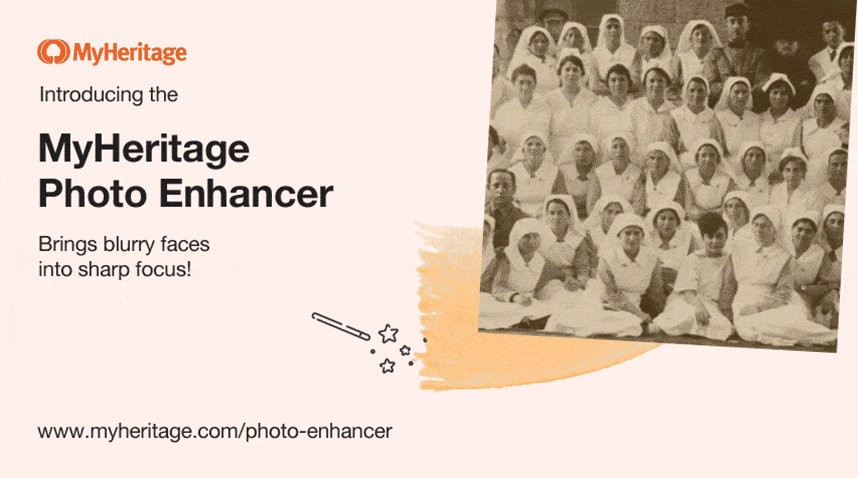
MyHeritage Photo Enhancer on tehokas ja innovatiivinen uusi ominaisuus, joka parantaa valokuvia ja muuttaa epäselvät kasvot teräviksi.
Kokeile MyHeritagen Photo Enhancer nyt
Sinulla saattaa olla vanhoja valokuvia, jotka näyttävät rakeisilta tai epäselviltä, tai valokuvia suurista perhejuhlista, joissa on paljon liian pieniä kasvoja tunnistettavaksi. MyHeritage Photo Enhancer pyrkii ratkaisemaan nämä ikivanhat ongelmat ja tuottaa ilmiömäisiä tuloksia, joiden avulla näet esivanhempasi selkeämmin kuin koskaan ennen.
Kuinka se toimii
MyHeritage Photo Enhancer -teknologia perustuu syväoppimisteknologiaan, jonka MyHeritage on lisensoinut ja integroinut saumattomasti alustaansa. Ominaisuus kohentaa valokuvia skaalaamalla niitä (lisäämällä niiden tarkkuutta). Tämä tuottaa poikkeuksellisia tuloksia historiallisissa valokuvissa, joissa kasvot ovat usein pieniä ja epäselviä, mutta toimii myös uusissa värivalokuvissa. Laadun kohentaminen toimii parhaiten valokuvissa, joissa on useita ihmisiä, ja kasvoja voidaan katsella yksi kerrallaan.
Valokuvia kohennetaan käyttämällä tätä erikoisteknologiaa, eikä niitä muokata manuaalisesti millään tavalla. Teknologia päättelee, miltä alkuperäiset kasvot ovat saattaneet näyttää, tarkastelemalla epäselviä, matalan resoluution tai heikkolaatuisia valokuvia. Tulokset ovat yksinkertaisesti upeita. Koska kohentaminen on kuitenkin algoritmien suorittama simulointi, sen tulokset voivat olla epätarkkoja ja harvoissa tapauksissa jopa vääristyneitä.
Photo Enhancer-ominaisuus ja MyHeritage In Color ™ täydentävät toisiaan ja se tekee MyHeritagesta parhaan alustan historiallisten valokuvien lataamiseen, kohentamiseen ja jakamiseen.
Kuinka MyHeritagen Photo Enhancer-ominaisuutta käytetään
Aloita käymällä myheritage.fi/photo-enhancer -sivulla.
Ellei sinulla vielä ole MyHeritage-tiliä, sinua pyydetään luomaan sellainen ilmaiseksi.
Jos olet jo ladannut valokuvia MyHeritage-perhesivustollesi, seuraa alla olevia ohjeita kohdassa “Jo MyHeritagessa olevien kuvien kohentaminen”.
Klikkaa “Lataa kuva” ja valitse kuva koneeltasi. Tai vedä ja pudota valitsemasi kuva kehykseen.
Kun olet ladannut valokuvasi, sinua pyydetään rekisteröitymään MyHeritage-palveluun sen kohentamiseksi. Rekisteröityminen on ilmaista. Jos sinulla on jo MyHeritage-tili ja et ole vielä kirjautunut sisään, valitse vain ponnahdusikkunan alaosassa oleva Kirjaudu sisään -vaihtoehto.
Kuvan kohentaminen kestää yleensä 15–30 sekuntia riippuen sen koosta ja siinä olevien kasvojen määrästä. Kun kohentaminen on käynnissä ilmestyy kuvan keskelle animoitu taikasauva.
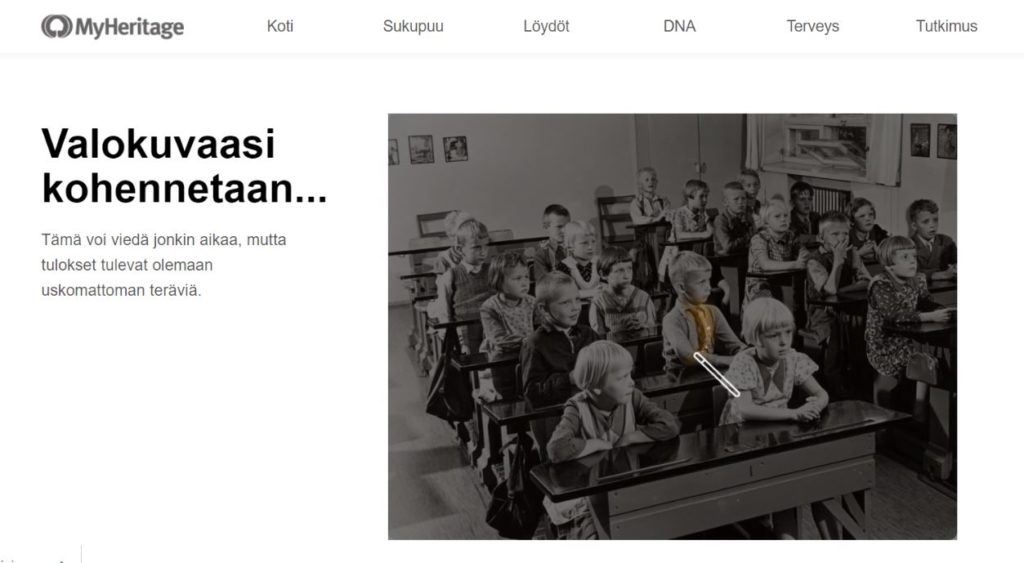
Kun kuvan kohentaminen on valmis, voit siirtää liukusäädintä kuvan poikki ja katsoa kohentamisen vaikutusta kuvaasi:
Kun kohennat kuvaa, pysyy alkuperäinen valokuva ennallaan ja kohennettu kuva on alkuperäisen ”reppuselässä”, joten hyödyt alkuperäisen kuvan metatiedoista kuten otsikko, päivämäärä, paikka, merkityt henkilöt jne. Meistä kohennetut kuvat ovat hienoja, mutta uskomme edelleen, että alkuperäisiä valokuvia ei pitäisi muuttaa tai korvata.
Kasvojen tunnistus
Yksi Photo Enhancer-ominaisuuden suurimmista vahvuuksista on sen kyky automaattisesti tunnistaa valokuvassa olevat kasvot ja selkeyttää niitä
Kohennetun kuvan alapuolella näet kuvasta löydetyt kasvot. Kun klikkaat kasvokuvaa ja zoomaat, näet tarkemmin, kuinka kohennus on niihin vaikuttanut.
Kohennus + värittäminen
Voit yhdistää MyHeritage Photo Enhancerin ja MyHeritage In Color™-ominaisuuden värittääksesi kohennetun valokuva. Molemmat ominaisuudet käyttävät syväoppimisteknologiaa, joten tuloksena on alkuperäisen kuvan uudelleenkuvantaminen terävänä ja väreissä
Kun haluat värittää kohennetun kuvan, klikkaa kuvan yläpuolella olevaa väritä-painiketta.
Kohennetun kuvan värittämisen jälkeen voit vetää liukusäädintä ja näet ennen ja jälkeen vaihtoehdot sekä muutokset samassa kuvassa:
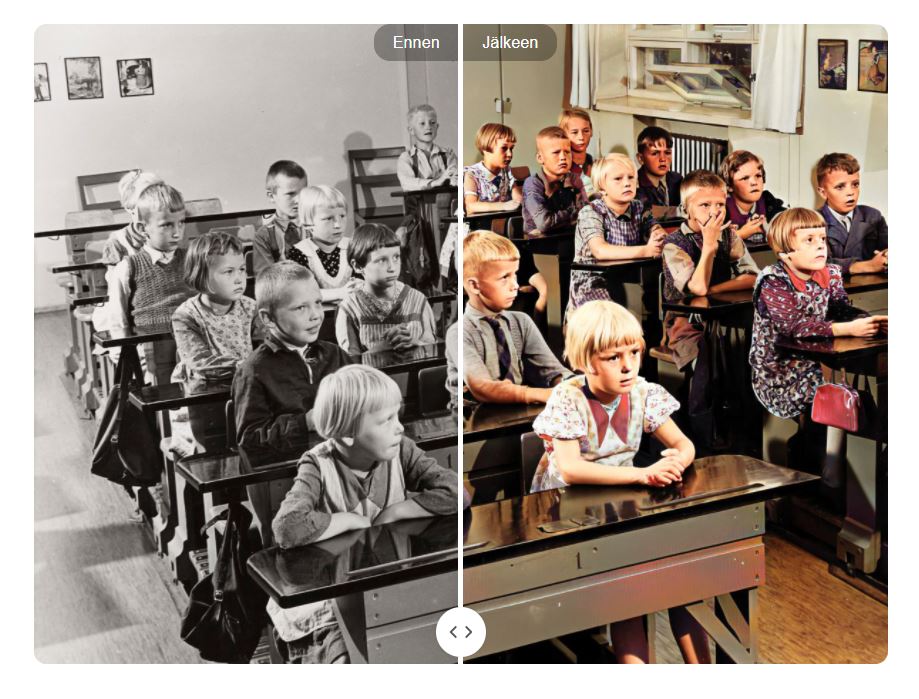
Jaa ystävien ja perheen kanssa
Kannustamme jakamaan kohennetut valokuvasi sosiaalisessa mediassa ystävien ja perheen kanssa. Heidän reaktionsa ovat korvaamattomia, ja he saattavat haluta käyttää tilaisuuden parantaa omia valokuviaan.
Kohennetut kuvat merkitään erikoissymbolilla
Taikasauva-symboli lisätään kohennettujen valokuvien vasempaan alakulmaan. Tämä symboli, kuten värityspaletti-symbolikin, ilmoittaa muille, että kuvaa on kohennettu keinotekoisesti, jotta he eivät erehtyisi luulemaan sitä alkuperäiseksi.
Jos kuvaa on sekä kohennettu että väritetty näkyvät molemmat symbolit kuvan vasemmassa alakulmassa.

Jo MyHeritagessa olevien kuvien kohentaminen
Voit kohentaa mitä tahansa jo MyHeritagessa olevaa kuvaa valitsemalla “Omat kuvani” Sukupuu-välilehden pudotusvalikosta.
Valitse mikä tahansa albumi vasemmalla olevalta listalta tai pysy oletusalbumissa “Kaikki mediatiedostot”.
Huomaathan, että kaikissa kuvissa, jotka olet aikaisemmin värittänyt on värityssymboli mustavalkean kuvan oikeassa alakulmassa. Samalla tavalla kuviin ilmestyy niiden kohennuksen jälkeen taikasauva-symboli.

Klikkaa haluamaasi kuvaa ja saat sen kuvasivulle. Klikkaa kuvasivulla uutta “Kohenna”-painiketta. Alkuperäinen kuvasi säilyy koskemattomana ilman mitään muutoksia.
Kohentamisen jälkeen voit vetää liukusäädintä kuvan poikki nähdäksesi kuvan ennen kohentamista ja sen jälkeen tai voit klikata kuvan yläpuolella olevia painikkeita vaihtaaksesi alkuperäisen (ennen) ja kohennetun (jälkeen) -version välillä.
Valitse valokuvan vasemmassa yläkulmassa olevista vaihtoehdoista, haluatko ladata alkuperäisen valokuvan, parannetun valokuvan vai vertailun, kääntää kuvaa, poistaa kohennetun valokuvan tai alkuperäisen vai haluaisitko jakaa kuvan sosiaalisessa mediassa.
Valitse yhdet kuvan alapuolella olevista kasvoista ja katso millaisia muutoksia niissä on.
Henkilöiden merkitseminen valokuviin
Olemme tehneet henkilöiden merkitsemisen valokuviin helpoksi. Sen tekemiseksi voit viedä hiiren osoittimen kuvan päälle ja klikata sitten kohtaa ”lisää nimi”
Kun tarkastelet valokuvaasi valokuvat-osiossa, prosessin missä vaiheessa tahansa, voit myös klikata ”Väritä” ja värittää kuvan. Valokuvien kohentamiseen ja värittämiseen ei ole mitään sääntöä – voit suorittaa toiminnot valitsemassasi järjestyksessä ja saat samat tulokset.
Kuvien kohentaminen MyHeritagen mobiilisovelluksessa
Voit kohentaa kuvia käyttämällä uusinta MyHeritage mobile appin versiota. Voit ladata sen ilmaiseksi App Storesta tai Google Playstä. Jos sinulla jo on sovellus, sinun täytyy päivittää se, jotta varmasti käytät uusinta versiota, jossa on MyHeritage Photo Enhancer.
Voit kohentaa kuviasi sovelluksen Kuvat-osiossa tai ladata uusia kuvia ja kohentaa niitä.
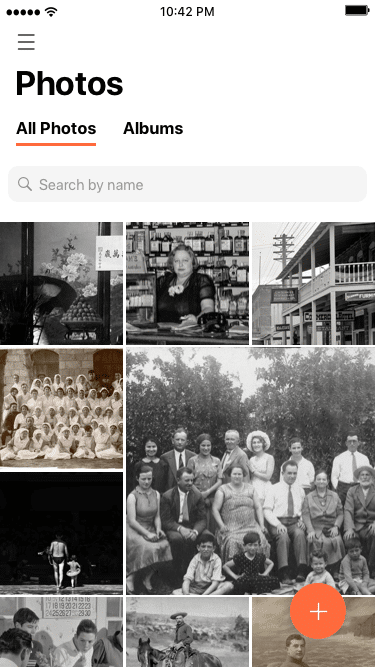
Kohenna mitä tahansa kuvaa Kuvat-osiossa yhdellä napauksella.